Как открыть файл SWF на компьютере: лучшие программы
Загрузили видео или игру с расширением «.swf» из интернета, но не можете открыть на своем компьютере? Узнаем подробнее, что это за формат SWF и чем открыть?

Какие программы открывают SWF
Эти файлы в основном не поддерживаются традиционным медиа проигрывателем Windows и требуют установки расширений или специальных плееров. SWF-файлы не что иное, как анимация для интернета, разработанная с использованием технологии Adobe Flash. Они могут содержать простое видео или интерактивный контент, например, игры. Расширение SWF расшифровывается как Small Web Format.
Это формат используется для векторной графики, мультимедиа и разработки интерактивных приложений в среде ActionScript. Такие файлы анимации часто используются в онлайн играх, воспроизводимых через браузеры.
Для их просмотра можно использовать любой браузер с поддержкой Flash или медиаплеер, который может открыть анимацию. Открывать файлы с расширением SWF, загруженных на компьютер, можно с помощью флеш плеера Adobe, а также другими сторонними приложениями, такими как: SWFTools, Ming и MTASC. Существует несколько способов открыть этот формат, от интерфейсов командной строки до установки различных плагинов, но остановимся на более эффективных и удобных для пользователей.
Как открыть файл SWF через adobe flash player
Flash Player Projector (для Windows и Mac)
Поскольку большинство файлов SWF создаются с помощью программного обеспечения Adobe, компания разработала приложение Flash Player Projector для быстрого просмотра. Откройте сайт для разработчиков Adobe (ссылка на рисунке) и загрузите указанную программу на компьютер. 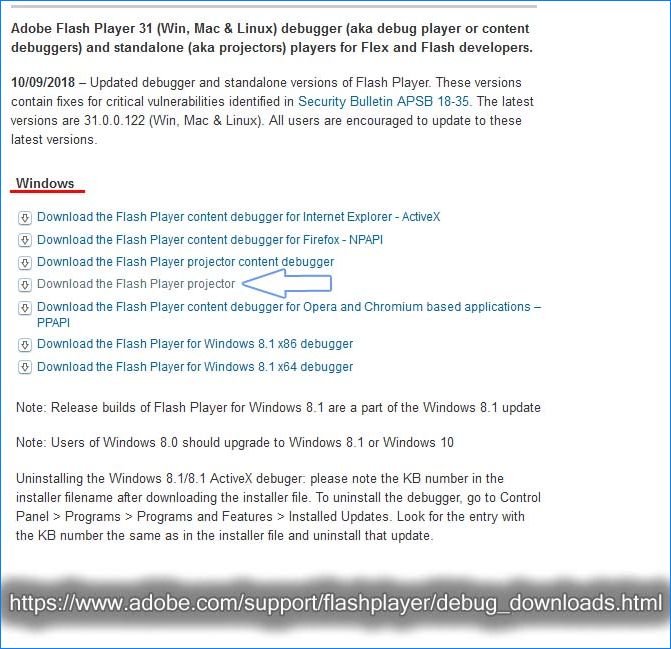 После входа в программу перейдите Файл – Открыть.
После входа в программу перейдите Файл – Открыть. 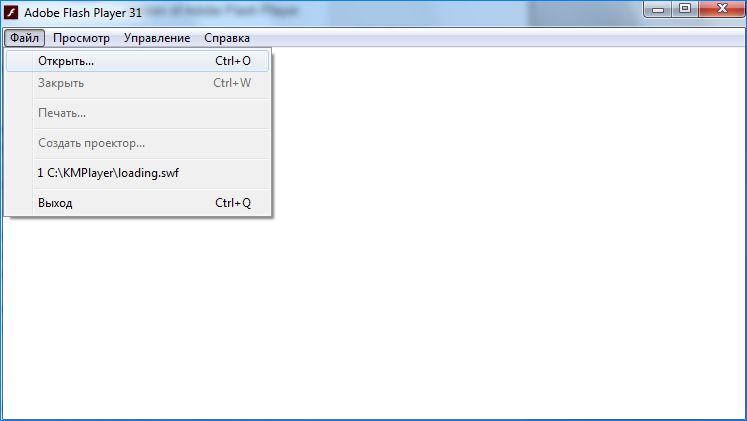

Нажмите на «Обзор» и выберите нужный файл для просмотра.
Приложение SWF File Player (Windows)
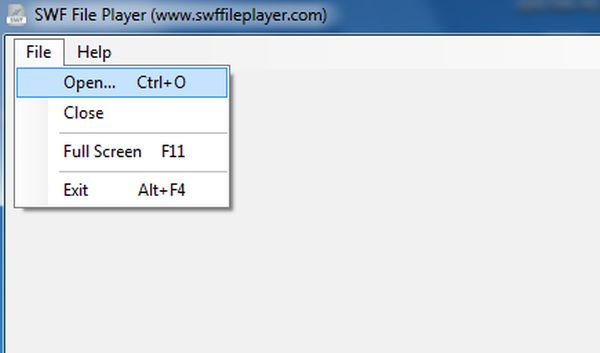
Есть ряд сторонних плееров, с помощью которых можно открыть этот формат, но SWF File Player занимает первое место среди них. Он очень простой в использовании. Перейдите на официальный сайт и скачайте программу в любое место на диске. После запуска программы перейдите в меню «File»(«Файл»), нажмите «Open» («Открыть») и выберите файл, который пытаетесь просмотреть.
Когда он будет загружен, будут предоставлены дополнительные параметры для выбора. Если хотите просмотреть в стандартном режиме, просто нажмите кнопку воспроизведения.
Как открыть в браузерах
Как уже упоминалось выше, открывать файлы в формате SWF можно через браузер, который оснащен поддержкой Flash Player. Но для начала нужно проверить настройки, чтобы ничто не помешало запуску плагина.
Как открыть файл SWF в Windows 10
Chrome

По умолчанию в браузере Chrome установлен Flash Player. Это значит, что для открытия swf файлов не нужно дополнительно устанавливать какие-либо внешние плагины. Просто нужно войти в настройки и проверить, разрешен ли запуск флеш-плеера. Кликните на кнопку с тремя точками, расположенную в правом верхнем углу и выберите пункт Настройки.
В открывшемся окне кликните на «Дополнительно», перейдите в Настройки контента и найдите пункт Flash. Убедитесь, что переключатель «Всегда спрашивать» находится в положении «Включено». Теперь запуск медиа контента будет разрешен по запросу. При переходе на страницу с swf-контентом будет отображаться значок головоломки с разрешением на открытие.
Firefox
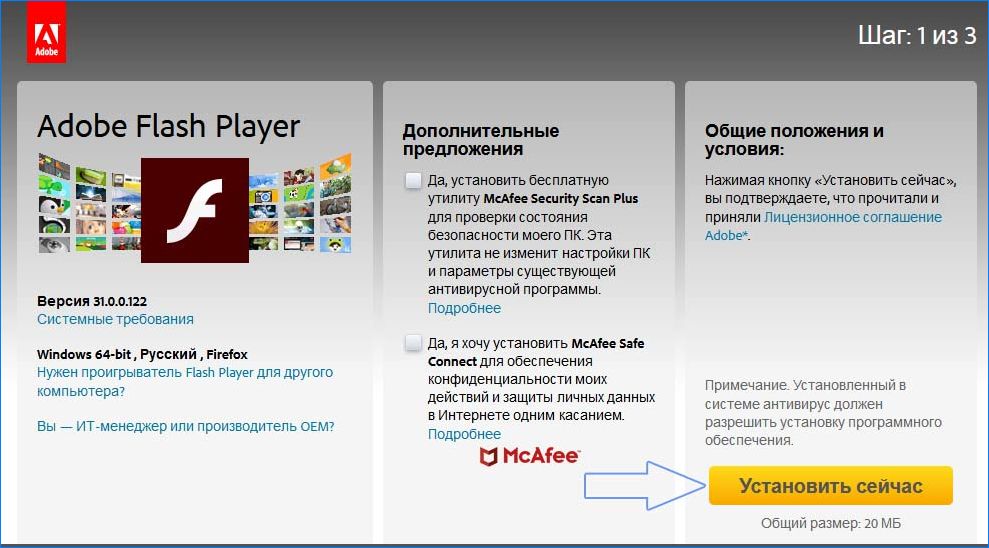
Если пользуетесь Firefox, то нужно установить Adobe Flash Player как отдельный плагин. На странице загрузки плагина снимите галки со всех пунктов, чтобы избежать загрузки дополнительного рекламного программного обеспечения. Нажмите кнопку «Установить сейчас», чтобы загрузить установщик.
После завершения загрузки откройте файл flashplayerxx_xa_install.exe и нажмите кнопку «Да». 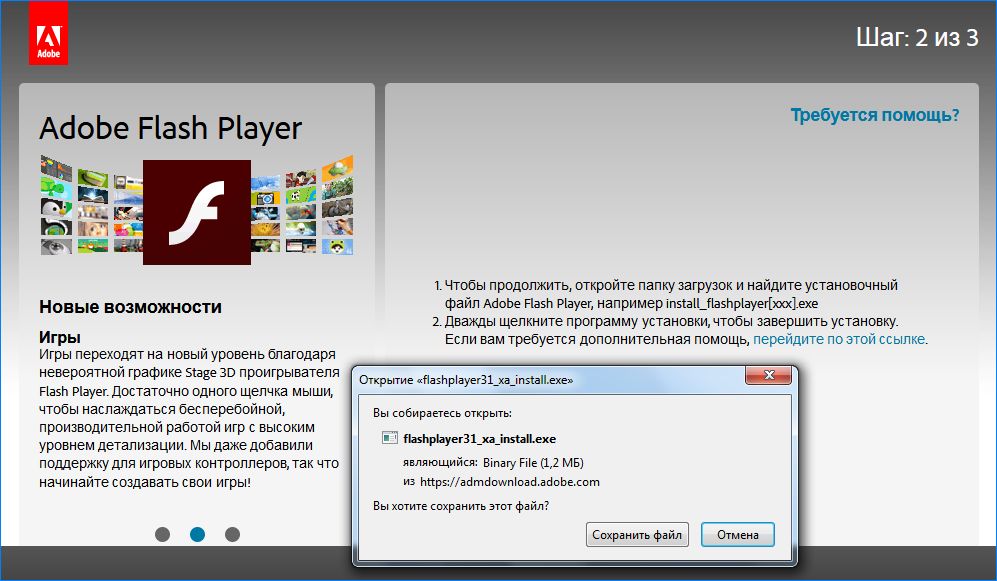 Когда будут загружены из интернета и установлены все компоненты плеера нажмите «Завершить». Теперь для открытия swf-файла, сохраненного на компьютере, просто перетащите его в окно браузера.
Когда будут загружены из интернета и установлены все компоненты плеера нажмите «Завершить». Теперь для открытия swf-файла, сохраненного на компьютере, просто перетащите его в окно браузера.
Затем кликните на значок кубика Лего, который появился вместо анимации, и подтвердите разрешение. Если при переносе в браузер файл не открывается, то возможно запуск плагина полностью отключен в настройках Firefox. В правой верхнем углу браузера нажмите кнопку «Настройки» и перейдите в пункт Дополнения. В открывшемся окне перейдите в раздел Плагины и напротив записи Shockwave Flash выберите из выпадающего меню пункт «Включать по запросу». 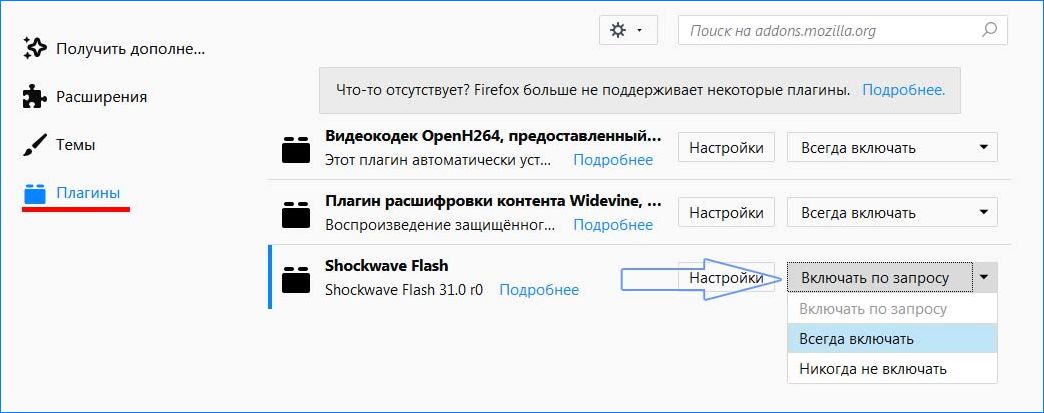 Таким образом, Firefox позволит открыть контент, но только после вашего разрешения.
Таким образом, Firefox позволит открыть контент, но только после вашего разрешения.
Microsoft Edge (Windows 10)
Если пользуетесь популярным в Windows 10 браузером Microsoft Edge, то можете рассчитывать на установленную в нем по умолчанию версию флеш плеера, поэтому не нужно прибегать к установке внешних плагинов для открытия формата swf. Единственное, что нужно сделать, это проверить, что его запуск не заблокирован в настройках.
Откройте Edge, кликните на кнопку с тремя точками в верхнем правом углу и выберите пункт Настройки. Затем кликните кнопку «Просмотреть дополнительные настройки» и установите переключатель «Использовать Flash Player» в положение включено. Чтобы просмотреть файлы в Edge, вставьте их полный путь в адресную строку браузера. Чтобы получить полный путь к файлу кликните правой кнопкой мыши по значку и выберите «Копировать». Затем вставьте его в адресную строку, удалите двойные кавычки с двух сторон и нажмите Enter.
Как преобразовать SWF
Если возникли трудности с открытием, то можно просто преобразовать в другой формат. Многие бесплатные конвертеры могут преобразовать SWF в видео форматы MP4, MOV, HTML5 и AVI, а некоторые даже конвертируют в MP3. Лучшим из них считается Freemake Video Converter. Еще одна программа FileZigZag работает как онлайн конвертер и позволяет сохранить в формате GIF и PNG.
Adobe Animate может конвертировать в EXE, чтобы упростить его запуск на компьютерах, на которых не установлен Flash Player. Это можно сделать можно в меню File — Create Projector.
Файл с расширением .swf — что это и как открыть swf?
Описание формата
SWF (Small Web Format) является видом Flash-анимации, созданной при помощи Adobe Flash или другого софта, предназначенного для разработки интерактивных приложений. Может содержать текст, векторные и растровые изображения, трёхмерные графические объекты, презентации, аудио и видео, а также небольшие сценарии, написанные на языке ActionScript.
Зачастую, такой SWF-файл хранит в себе мультфильмы, видеоролики, игры и даже страницы веб-сайтов. Стандартный проигрыватель операционной системы не умеет воспроизводить данный мультимедийный контент. Для корректного и полноценного воспроизведения анимации понадобится специальный флеш плеер, утилита либо плагин для браузера / исполняемый модуль Adobe Flash (на разных платформах по разнмому).
В каких программах открывается .SWF?
Открывать файлы можно в различных приложениях, рассмотрим наиболее популярные из них.
Flash Player Projector
- Рекомендуем загружать софт с официального сайта разработчика;
- После установки на ПК, запустите утилиту;
- В верхней части экрана нужно нажать кнопку «Файл», затем «Открыть. »;
- Откроется небольшое окно, в котором можно вручную указать местоположение объекта на жёстком диске или вставить URL-ссылку из интернета;
- Для быстрого добавления SWF-формата нажимаем клавишу «Обзор».
SWF File Player
Один из самых простых плееров, позволяющих проигрывать СВФ. Отличается невысокими системными требованиями и удобством управления.
- Загрузите инсталлятор и запустите его;
- Открываем проигрыватель, слева вверху кликаем File, а затем Open;
- Выбираем и открываем файл SWF;
- Теперь можете просмотреть содержимое и воспользоваться дополнительным набором инструментов для настройки транслируемых видеофайлов и прочего медиа контента.
Media Player Classic
Мощный медиаплеер, распространяемый на бесплатной основе и позволяющий воспроизводить разнообразные медиафайлы, в том числе: MOV, AVI, MP4, SWF, FLV, SPL, GIF, WAVE, MP3. Совместим с Windows 7 и выше. Поддерживает автоматическую установку кодеков, с помощью которых можно посмотреть Flash Movie. Стоит отметить наличие пакета фильтров и анимационных эффектов, встроенные возможности редактирования параметров экрана, а также наличие полезных средств устранения искажений звука и дефектов на изображениях. Благо, с функциями импорта swf-файлов здесь все хорошо.
- Устанавливаем MPC-HC и запускаем его;
- Далее можете указать путь к нужному файлу или перетащить его в интерфейс при помощи Drag-and-Drop.
Как открыть SWF-файл в браузере?
Открывать рассматриваемый нами формат можно в любом браузере с поддержкой Adobe Flash Player. К примеру, в обозревателях Google Chrome и Microsoft Edge для Windows 10 флэш-плеер встроен по умолчанию. В разных версиях Mozilla Firefox, Opera и Safari дополнение следует устанавливать отдельно.
Включаем Флэш в Хроме
- Нажимаем на кнопку с тремя точками, расположенную вверху справа;
- Выбираем раздел настроек;
- В следующем окне кликаем по вкладке «Дополнительные»;
- Заходим в «Настройки сайта» и жмём по пункту Flash;
- Проверяем, не запрещена ли работа плагина. Если запрещена — снимаем галочку. Здесь же можно запрещать или разрешать запуск флэш для конкретных сайтов;
- Теперь при открытии страниц с swf-контентом, будет появляться уведомление с просьбой разрешить его проигрывание.
Как установить Flash-player?
Рассмотрим инструкцию на примере Firefox.
- После скачивания установочного файла, запусаем его;
- Ждём завершения автоматического процесса установки всех компонентов для флэш-плеера;
- Готово, вы можете открывать SWF-файлы, путём их перетаскивания в окно обозревателя;
- При появлении окошка с просьбой подтвердить действие, жмите ОК.
Как конвертировать файл расширением SWF?
Если у вас не получается воспроизвести медиафайл, можно сконвертировать его в другой формат.
Freemake Video Converter
Предоставляет отличный функционал конвертера и редактора мультимедийных файлов. В зависимости от типа содержимого, позволяет преобразовывать контент в MP4, AVI, MKV, WMV, MOV, HTML5, MPEG, MP3 и т.д.
FileZigZag
Удобный онлайн сервис для конвертации различных медиаформатов.
- Кликните левой клавишей мыши по пункту Select или перетащите требуемый объект в интерфейс сайта;
- Дальше выберите подходящий выходной формат в строке Convert to;
- Введите свой адрес электронной почты;
- Последний шаг — нажать Convert.
SWF: чем открыть непривычный формат
Современный пользователь компьютера и интернета часто сталкивается с различными форматами файлов, которые не дают очевидного понимания, какую программу использовать, чтобы открыть объект. Это относится и к формату SWF. В текущей статье мы разберёмся, что это за формат, где и для чего он используется, а также подробно узнаем, чем открыть SWF и как его редактировать.
SWF: что за формат
В первую очередь выясним, что это за формат и для чего он используется. SWF это аббревиатура, которая расшифровывается как Small Web Format . Это проприетарный формат, использующийся в интернете. В частности, он применяется для флэш-анимации, аудио и видео, векторной графики.
В чём преимущество данного формата, почему именно он? Дело в том, что изображение, конвертированное в этот формат, масштабируется в различные размеры без видимых искажений, видеоролик в SWF имеет очень небольшой вес и быстро загружается и воспроизводится в браузере.
SWF-файлы используются не только в интернете, подобный формат используется в играх, CD-презентациях, баннерах и даже мультфильмах. Данный формат появился в 1995 году и за прошедшие годы претерпел некоторые изменения, в том числе и в наименовании. Сегодня столкнуться с ним можно где угодно, в связи с чем у многих и возникает вопрос чем открыть SWF.
Чем открыть SWF
Выше мы уже перечислили основные направления использования данного формата. Конечно, первоочередным и самым распространённым местом встречи станет Интернет. Тем не менее часто можно наткнуться на файлы SWF и в других местах.
Сегодня у пользователей есть несколько вариантов открыть подобный объект для просмотра. Для этого можно использовать браузер или обычный Flash-плеер. Разберём подробнее оба варианта.
Используем браузер
Этот способ самый простой и подходящий. Дело в том, что для открытия файла подойдёт абсолютно любой браузер с нужным плагином. Последний часто входит в стандартный пакет программного обеспечения и в редких случаях возникает необходимость дополнительной установки, которая, в свою очередь, довольна проста и не вызывает затруднений.
Flash-плеер и есть тот плагин, которые необходим для корректного отображения содержимого SWF-файла. Если он не идёт в стандартном комплекте дополнений, то перейдите на сайт разработчиков get.adobe.com/ru/flashplayer и скачайте продукт. Дополнительно система предложит установить дополнительный антивирус, если у вас уже есть своя защита, лучше откажитесь. Защитный софт может конфликтовать друг с другом.
После успешной установки нужного софта он будет интегрирован в имеющийся браузер и можно приступить к решению проблемы чем открыть SWF. Обычно для просмотра содержимого достаточно перетащить файл в рабочую зону браузера. Этот метод отлично подойдёт для того, чтобы быстро увидеть содержимое файла. Однако, он имеет и явные недостатки: ограниченную функциональность. Например, видеоролик нельзя поставить на паузу или промотать вперёд.
Открываем через Flash-плеер
Специальный проигрыватель открывает перед пользователем чуть больше возможностей, чем обычный браузер. В последнем можно только быстро просмотреть содержимое, но если у вас имеется подходящий плеер, то вы сможете приостановить воспроизведение в нужной точке или промотать для повтора.
Для того чтобы открыть SWF подойдут обычные распространённые программы с дополненным функционалом, среди них есть как платные, так и бесплатные варианты. Вот примеры подходящего софта.
KMPlayer
Отличный мультимедийный комбайн, установка которого рекомендуется, даже если у пользователя нет необходимости просматривать SWF-формат. Он поддерживает практически все мультимедийные форматы. В проигрыватель встроено огромное количество кодеков, которые расширяют возможности приложения.
KMPlayer является фаворитом среди активных пользователей. Загружать софт рекомендуем с сайта разработчиков www.kmplayer.com Установка программного обеспечения с непроверенных сторонних ресурсов может повлечь массу проблем.
Gnash
Ещё одно приложение, отвечающее на вопрос, чем открыть SWF. Это и плеер, и плагин, способный заменить стандартный Flash-плеер. Соответственно, его функционал максимально приближен к последнему.
Если у вас уже имеется данный продукт, то смело используйте его для просмотра файлов текущего формата. При необходимости установить его можно отсюда www.gnu.org/software/gnash .
Помимо этих двух вариантов, существует ещё немало софта, подходящего под поставленные задачи, но требующие отдельной установки. Мы не будем перечислять их все, достаточно того, что вы поняли какое именно ПО необходимо на приведённых примерах.
Как редактировать такие файлы
Нередко, помимо вопроса чем открыть SWF , пользователей интересует как его редактировать. Сделать это не так просто, но основная сложность заключается в том, что необходим специальный редактор. Последних в сети предложено не так мало. Мы рассмотрим несколько подходящих программ. Они требуют установки, поэтому мы ещё раз заостряем внимание на том, что загрузку следует осуществлять только с официальных источников.
SwiX
Отличный редактор, позволяющий внести небольшие изменения в текущий файл без использования программы, на которой он был создан. При этом файл не теряет исходного качества. Достаточно просто открыть объект, используя программу, внести нужные изменения и сохранить их.
Продукт отличается удобным и интуитивно понятным интерфейсом. Состоит из панели инструментов, редактора и каталога доступных ресурсов. Основной положительный момент в том, что софт имеет русскоязычный интерфейс, это значительно упрощает его использование. Подсветка синтаксиса и функция автозавершения также не позволят допустить лишних ошибок.
Ещё один важный момент – софт распространяется на бесплатной основе и скачать его может каждый желающий.
Flash Decompiler Trillix
Это платный редактор, который также оснащён русскоязычным интерфейсом. Помимо редактирования, доступна функция конвертирования в другие форматы и декомпиляция. Софт позволяет выделить из файла аудио или видео и конвертировать его в более удобный формат для дальнейшей работы.
Конвертировать можно как одиночные файлы, так и группы. Редактор имеет одну особенность, которая выгодно отличает его от других – он позволяет отслеживать изменения на ходу. Последнее очень удобно, когда идёт работа с анимацией.
Sothink SWF Quicker
Очень мощный и функциональный редактор, который обойдётся пользователю немного дешевле предыдущего аналога. Но при этом он открывает больше возможностей. Особенно понравится софт начинающим пользователям. Это обусловлено наличием мастера проектов и наличие фильтров для создания визуальных эффектов.
Используя программу можно быстро отредактировать любой элемент SWF-файла, применить различные эффекты к изображениям и создать элемент векторной графики.
Как открыть файл с расширением swf на компьютере

Здравствуйте, уважаемые читатели и читательницы, давно не получалось писать в блоге. Сами понимаете работа и личная жизнь, одним словом, о покое пришлось на время забыть, вот выкроил немного времени, написать небольшую статейку.
Что такое SWF
Файл SWF (Small Web Format) предназначен для хранения векторной графики и флеш-анимации, может содержать аудио и видео контент в сети Интернет. За счет его небольшого размера видео- и аудиозаписи в формате SWF быстрее загружается и воспроизводится, а векторные картинки масштабируются без каких либо искажений.
Файлы с таким расширением широко используются в интернете для создания рекламных баннеров, анимации, игр (например, в социальных сетях), презентаций.
Как открыть формат файла SWF
Для открытия SWF-файлов может быть использован практически любой интернет браузер (Internet Explorer, Google Chrome, Mozilla Firefox, Opera, Safari, пр.). При условии что в браузере установлен Adobe® Flash® Player. В некоторых он установлен по умолчанию. В некоторых случаях Flash-плеер необходимо будет установить самостоятельно.

Думаю эта статья также будет вам полезна.
Источник: komputerwzhik.ru
Файл с расширением .swf — что это и как открыть swf?



Открыть файл формата SWF на компьютере не получится средствами операционной системы Windows 10. Его часто используют для вставки на веб-страницах, так как файл SWF поддерживает анимацию. Многие веб-сайты включают анимацию, звук или даже игры, чтобы привлечь внимание посетителей.
Итак, эта статья расскажет, чем открыть SWF файл на компьютере с Windows 10. В них содержатся интерактивные функции, которыми пользуются многие пользователи. Обычными проигрывателями не получится внести изменения в ролики. Для внесения изменений рекомендуется использовать специальные редакторы.
Описание формата
SWF (Small Web Format) является видом Flash-анимации, созданной при помощи Adobe Flash или другого софта, предназначенного для разработки интерактивных приложений. Может содержать текст, векторные и растровые изображения, трёхмерные графические объекты, презентации, аудио и видео, а также небольшие сценарии, написанные на языке ActionScript.
Зачастую, такой SWF-файл хранит в себе мультфильмы, видеоролики, игры и даже страницы веб-сайтов. Стандартный проигрыватель операционной системы не умеет воспроизводить данный мультимедийный контент. Для корректного и полноценного воспроизведения анимации понадобится специальный флеш плеер, утилита либо плагин для браузера / исполняемый модуль Adobe Flash (на разных платформах по разнмому).











Adobe Flash Player
Второй доступный и очевидный вариант – использовать программные продукты от «Adobe», так как именно эта компания на данный момент – основной разработчик любого ПО с технологией Flash. Самый распространённый продукт, который есть у каждого – Flash Player.
Итак, чтобы открыть данный тип файлов в этой программе необходимо:
-
Открыть Adobe Flash Player, используя ярлык на рабочем столе или через меню «Пуск». В окне программы открываем функцию верхней панели «File» («Файл»), в открывшемся подменю выбираем «Open» («Открыть»).



Готово! Файл откроется и будет воспроизведён Flash Player-ом.
На заметку! Ещё один более быстрый способ – выделить необходимый файл и нажать правой клавишей мыши. В контекстном подменю выбрать подпункт «Открыть с помощью» («Open with»), и уже в нём выбрать Флеш-плеер.

В каких программах открывается .SWF?
Открывать файлы можно в различных приложениях, рассмотрим наиболее популярные из них.
Flash Player Projector
Универсальный вариант от компании Adobe Systems, поддерживает ОС Windows, Mac OS и Linux. Главные преимущества — простой русскоязычный интерфейс, отсутствие рекламных баннеров, встроенные функции просмотра и масштабирования картинки.

- Рекомендуем загружать софт с официального сайта разработчика;
- После установки на ПК, запустите утилиту;
- В верхней части экрана нужно нажать кнопку «Файл», затем «Открыть…»;
- Откроется небольшое окно, в котором можно вручную указать местоположение объекта на жёстком диске или вставить URL-ссылку из интернета;
- Для быстрого добавления SWF-формата нажимаем клавишу «Обзор».
SWF File Player
Один из самых простых плееров, позволяющих проигрывать СВФ. Отличается невысокими системными требованиями и удобством управления.

- Загрузите инсталлятор и запустите его;
- Открываем проигрыватель, слева вверху кликаем File, а затем Open;
- Выбираем и открываем файл SWF;
- Теперь можете просмотреть содержимое и воспользоваться дополнительным набором инструментов для настройки транслируемых видеофайлов и прочего медиа контента.
Media Player Classic
Мощный медиаплеер, распространяемый на бесплатной основе и позволяющий воспроизводить разнообразные медиафайлы, в том числе: MOV, AVI, MP4, SWF, FLV, SPL, GIF, WAVE, MP3. Совместим с Windows 7 и выше. Поддерживает автоматическую установку кодеков, с помощью которых можно посмотреть Flash Movie. Стоит отметить наличие пакета фильтров и анимационных эффектов, встроенные возможности редактирования параметров экрана, а также наличие полезных средств устранения искажений звука и дефектов на изображениях. Благо, с функциями импорта swf-файлов здесь все хорошо.
- Устанавливаем MPC-HC и запускаем его;
- Далее можете указать путь к нужному файлу или перетащить его в интерфейс при помощи Drag-and-Drop.
Помимо вышеприведенных медиапроигрывателей, есть много программ, поддерживающих технологию Flash: KMPlayer, GRETECH GOM Player, GlobFX Swiff Player, Daum Potplayer, Eltima Flash Decompiler Trillix, Adobe ShockWave, FutureSplash Animator от FutureWave Software, Gnash, SWFTools, Ming, MTASC, Swfdec, sWix, MIME, Macromedia Flash Professional, Eltima FLV
Как установить Flash-player?
Рассмотрим инструкцию на примере Firefox.
Здесь вы сможете загрузить плагин для вашего браузера.

- После скачивания установочного файла, запусаем его;
- Ждём завершения автоматического процесса установки всех компонентов для флэш-плеера;
- Готово, вы можете открывать SWF-файлы, путём их перетаскивания в окно обозревателя;
- При появлении окошка с просьбой подтвердить действие, жмите ОК.
Если объект не открывается, значит дополнение отключено в настройках. Включите его, аналогично примеру с Гугл Хром.







Flash Player Projector (для Windows и Mac)
Поскольку большинство файлов SWF создаются с помощью программного обеспечения Adobe, компания разработала приложение Flash Player Projector для быстрого просмотра.
Откройте сайт для разработчиков Adobe (ссылка на рисунке) и загрузите указанную программу на компьютер.

После входа в программу перейдите Файл – Открыть.

Нажмите на «Обзор» и выберите нужный файл для просмотра.

Как конвертировать файл расширением SWF?
Если у вас не получается воспроизвести медиафайл, можно сконвертировать его в другой формат.
Freemake Video Converter
Предоставляет отличный функционал конвертера и редактора мультимедийных файлов. В зависимости от типа содержимого, позволяет преобразовывать контент в MP4, AVI, MKV, WMV, MOV, HTML5, MPEG, MP3 и т.д.

Существует много хороших аналогов вышеприведенной утилиты, например: Any Video Converter, Format Factory, Xilisoft Video Converter.
FileZigZag
Удобный онлайн сервис для конвертации различных медиаформатов.

- Кликните левой клавишей мыши по пункту Select или перетащите требуемый объект в интерфейс сайта;
- Дальше выберите подходящий выходной формат в строке Convert to;
- Введите свой адрес электронной почты;
- Последний шаг — нажать Convert.
Если по каким-либо причинам у вас не получается установить флэш-плеер, можете воспользоваться программой Adobe Animate. Софт может сконвертировать .SWF в EXE, что позволит воспроизвести ролик на ПК без каких либо дополнений. Также здесь можно создавать и редактировать разнообразный медиаконтент.
С помощью медиаплеера
Для этого способа подойдёт любой проигрыватель видео для Windows – самый популярный KMPlayer, распространённый VLC media player, или чуть менее известный GOM player. Впрочем, список подходящих программ достаточно велик.
Разберём на примере KM-плеера. Последовательность действий проста:
-
Запускаем КМПлеер. Важно открыть именно саму программу, а не конкретный файл. Так будет удобнее, и это поможет избежать вылетов.

На заметку! Также можно запустить файл в плеере, используя контекстное меню. Однако это сработает только в том случае, если программа присутствует в данном подменю.

Видео — Чем открыть файл SWF
Понравилась статья? Сохраните, чтобы не потерять!
(0 голосов, среднее: 0 из 5)
Поделитесь с друзьями!
Источник: brit03.ru